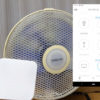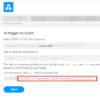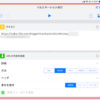おはようございます。
Nature Remo x iPhone・iPadだけで、扇風機を「Hey Siri 扇風機 つけて」など、声で操作できることをご存じですか?
扇風機の赤外線リモコンにある(ほぼ)すべてのボタンを、声で操作することが可能です。
iPhone・iPadでの声操作は、一人暮らしの人や『AppleのスマートスピーカーHome Padを購入する前に、ちょっと試してみたい』という時にオススメです。
ということで、今日は、設定方法をまとめました。参考にしてください。
Nature Remoが、Siriショートカットに対応したことにより、IFTTTを使わず、とても簡単に、実現できるようになりました。ただいま検証中、および内容を大幅に修正予定です(ただし、以下記事の内容でも実行可能です)。
しばらくお待ち下さい。
なお、Nature社のSiriショートカットの説明はこちらです→Siriショートカットを使用して、SiriからNature Remoを操作する
設定は、IFTTTという外部プログラムも使います。なので、ちょっと大変かと思います。時間をかけてゆっくりやってくださいね。
またIFTTTをまだ一度も経験したことがない人は、初期設定が必要になります。Nature社の公式サイトの説明をどうぞ→IFTTTの初期設定
では、はじめます。
設定および操作する時の概要
設定手順に入る前に、Nature Remo x iPhone・iPadで、扇風機を設定および操作する時の概要を説明しておきます。
- すべての操作は、SiriショートカットとIFTTT連携を組み合わせて、操作
- 本人のみ操作が可能
では、設定手順から説明をしていきます。
設定手順
Nature Remoでの扇風機の設定するときの概要は、以下の通りです。
iPhone・iPadから声操作 → Siriショートカット → IFTTT(トリガー:Webhooks & アクション:Nature Remo)アプレット → 扇風機の操作
また、手順は以下の通りです。
では、順に詳しく説明してきますね。
1. Nature Remoアプリに扇風機を登録
まずは、Nature Remoアプリに扇風機およびそのボタンを登録します。下記の太字部分の設定です。
iPhone・iPadから声操作 → Siriショートカット → IFTTT(トリガー:Webhooks & アクション:Nature Remo)アプレット 扇風機の操作
詳しくはコチラの記事をごらんください。
2. Nature RemoとiPhone・iPadを連携
つぎに、Nature RemoとiPhone・iPadを連携します。
もう少し細かくいうと、Nature Remoアプリに登録したボタン操作を、「SiriショートカットとIFTTT」を組み合わて、操作できるようにします。
1つのボタンを、声で操作する時の流れは、以下の通りです。このうち太字部分を、作成します。そして、操作したいボタン操作の数だけ、同じ作業(=作成)をします。
iPhone・iPadから声操作 Siriショートカット IFTTT(トリガー:Webhooks & アクション:Nature Remo)アプレット → 扇風機の操作
作成の手順は、以下の通りになります。
- IFTTT(トリガー:Webhooks & アクション:Nature Remo)のアプレット作成
- 1で作成したアプレットを、呼び出すためのURLを取得
- 2で取得したURLを使って、Siriショートカットの作成
では、3つの手順を説明しますね。
1. IFTTT(トリガー:Webhooks & アクション:Nature Remo)のアプレット作成
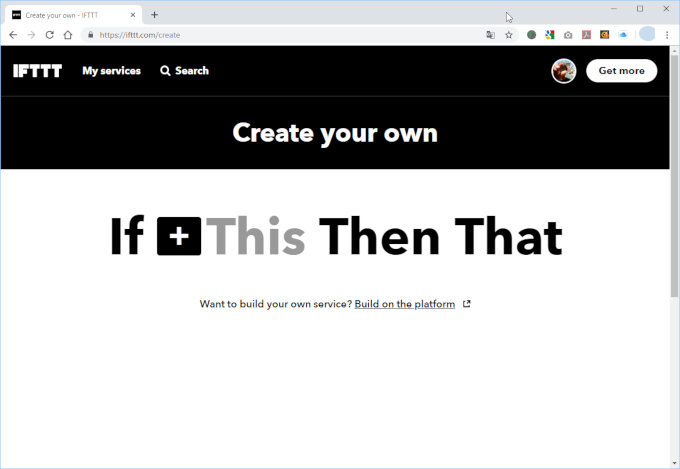
1つめの手順は、IFTTT(トリガー:Webhooks & アクション:Nature Remo)のアプレットの作成です。下記の太字の部分になります。
iPhone・iPadから声操作 → Siriショートカット → IFTTT(トリガー:Webhooks & アクション:Nature Remo)アプレット → 扇風機の操作
『Webhooks?』という人もいるかと思いますが、その疑問も、ここではひとまず置いておいてください。作成する方法は、以下の記事にまとめてあります。
できましたか?
上記事の最後で記述してあるとおり、[Event Name]をメモ帳などに、控えておいてください。この次の手順で使います。
作成方法がよくわからないという人へ
上記記事はスマートプラグの設定説明になっています。なので、初めての人は『???』となるかもしれません。
念のため、手順の途中にある「IFTTT(アクション)を作成する」ところだけ、補足として画像を載せておきますね。
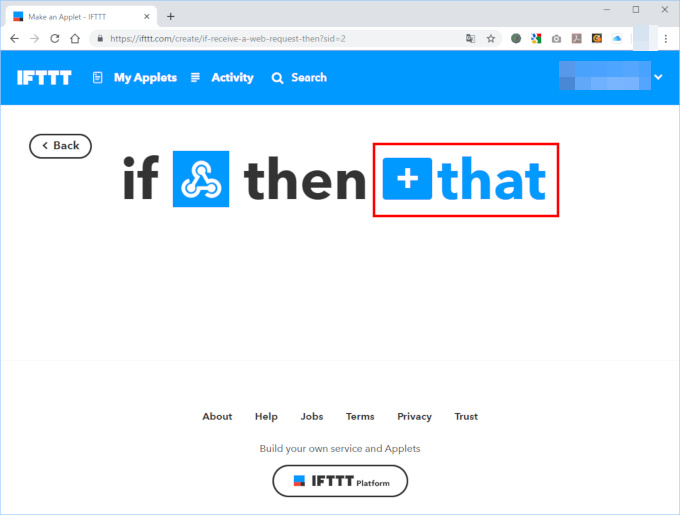
[that]をタップします。

①「Nature Remo」と入力し、②タップします。
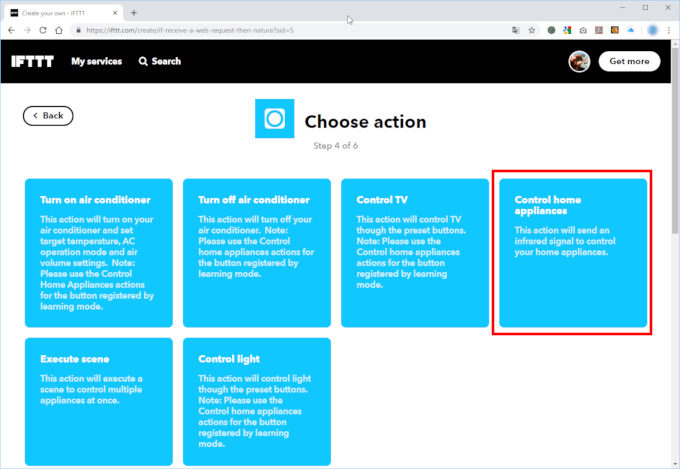
[Control home appliances]をタップします。
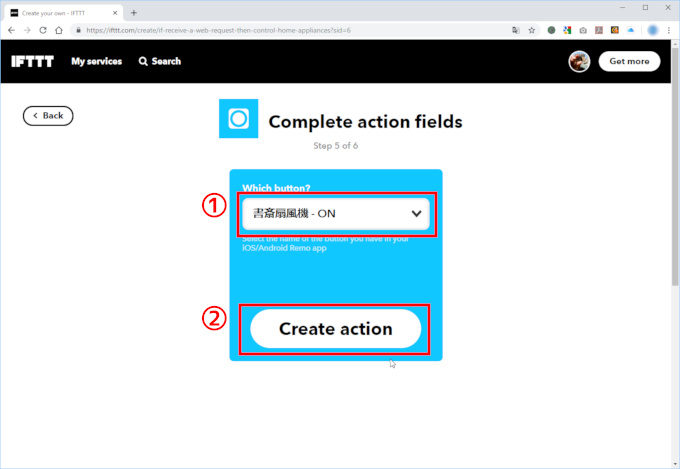
①扇風機の操作を選択し、②[Create action]をクリックします。
では、2つめの手順へいきます。
2. 1で作成したアプレットを、呼び出すためのURLを取得
2つめの手順は、1で作成したアプレットを、呼び出すためのURLを取得です。3つめの手順で必要になります。下記の太字の→部分になります。
iPhone・iPadから声操作 → Siriショートカット IFTTT(トリガー:Webhooks・アクション:Nature Remo)アプレット → 扇風機の操作
取得する方法は、以下の記事にまとめてあります。
上記事の最後で記述してあるとおり、取得した[URL]をメモ帳などに、控えておいてください。次の3つめの手順で使います。
3. 2で取得したURLを使って、Siriショートカットの作成
3つめの手順は、2で取得したURLを使って、iPhone・iPad側で、Siriショートカットの作成です。下記の太字の部分になります。
iPhone・iPadから声操作 Siriショートカット → IFTTT(トリガー:Webhooks・アクション:Nature Remo)アプレット → 扇風機の操作
設定する方法は、以下の記事にまとめてあります。「イルミネーション点灯」になっていますが、「扇風機 つけて」に読み替えてください。
こんな感じで、できましたか?
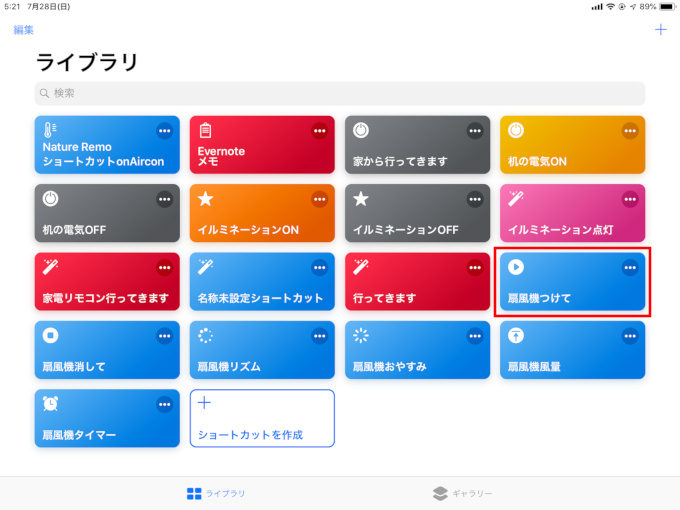
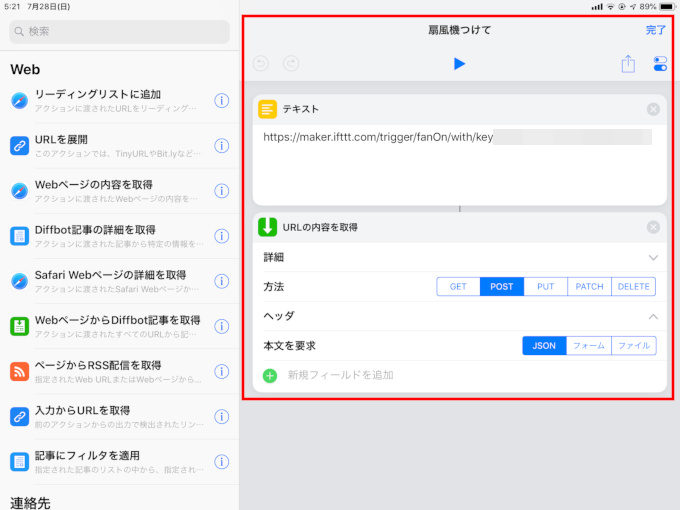
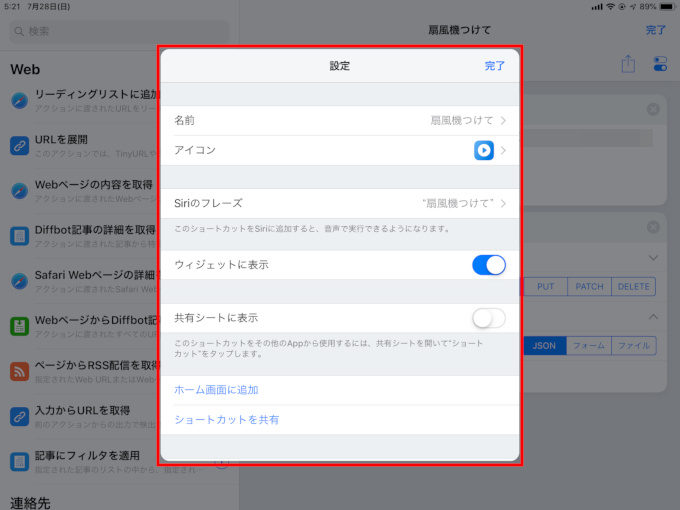
これを操作したいボタン操作の数だけ、同じ作業(=作成)を繰り返します。戻って繰り返す時は、こちらです→2. Nature RemoとiPhone・iPadを連携。
ボクは、こんな感じになりました。
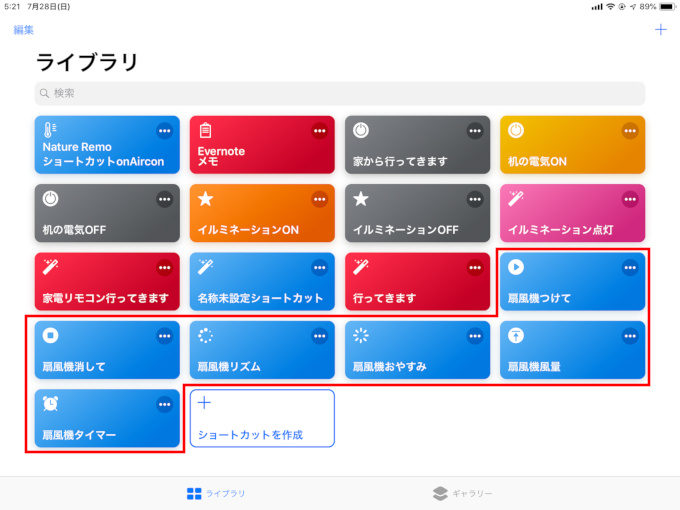
操作するときのポイント
Nature Remo x iPhone・iPadで、扇風機を声で操作するときのポイントは、以下の通りです。
以下、少し補足しますネ。
所有者本人のみ操作可能
iPhone・iPad所有者本人のみが、扇風機を、声で操作することが可能です。
iPhone・iPadから声操作するアプリ(であるSiri)が、本人以外、認識しないようになっているためです。
まとめ
ということで、Nature Remoでの扇風機の連携方法【iPhone・iPad編】をお伝えしました。
ボクは昨年2018年から、スマートスピーカーによる扇風機の声操作をしていますが、とっても使い心地がいいです。
ただしスマートスピーカーは持っていなくても、iPhone・iPadだけでも可能です。とってもオススメですので、ぜひやってみてください。
それでは!